Avatar como servidor de correo de los clientes de nuestra red
- Figura: a la figura anterior le añadimos 2 situaciones más, los casos 4 y 5.
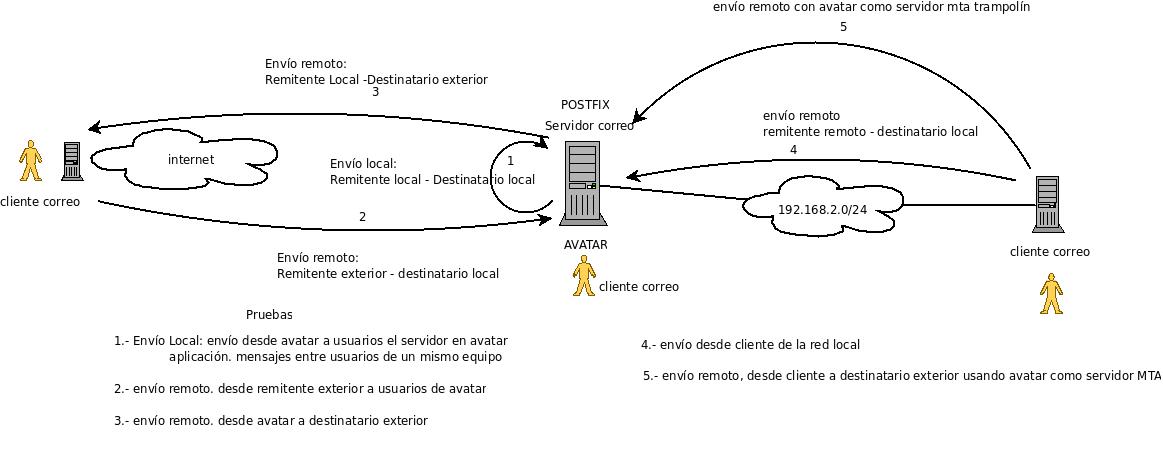
- El objetivo de este apartado es la configuración en equipos cliente de nuestra red MZ para posibilitar el envío de correo entre usuarios de nuestro dominio.
Caso 4: Envío de correo desde el cliente a usuarios del dominio avatar.doesntexist.org.
-
Paso previo. Debemos habilitar el envío de correo desde cliente de nuestra red. Para ello añade 192.168.1.0/24 en la directiva
mynetworks, quedando:mynetworks = 127.0.0.0/8 \[::ffff:127.0.0.0\]/104 \[::z1\] **192.168.1.0/24** -
Cliente: Usaremos como cliente, en primer lugar, una conexión telnet (poco vistosa y nada usada por los usuarios, pero muy interesante tanto para entender los pasos que sigue el protocolo SMTP (y otros) y para un administrador de redes).
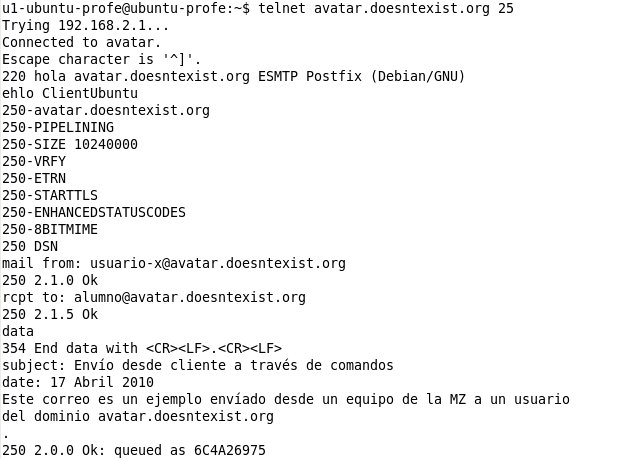
-
En la figura anterior observa los pasos del protocolo SMTP (ten en cuenta que estos pasos se siguen en cualquier de los 5 casos explicados, pero se introducen en este apartado al conectar en modo comando con telnet). Pasemos a describirlos.
-
Esquema general:
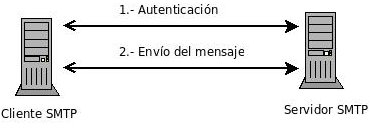
-
Fases en el envío de un mensaje de correo
-
Fase de autenticación (puede haber otra si la sesión es cifrada). El cliente lanza los comandos siguientes para indicar qué usuario envía el correo, y a quién va dirigido. En nuestro ejemplo el cliente no llega a autenticarse al no estar configurado el servidor de correo para ello, tan sólo se intercambian estos mensajes.
- EHLO o HELO “cadena presentándose el cliente ante el servidor”
- MAIL FROM: “dirección de correo del remitente”
- RCPT TO: “dirección de correo del destinatario”
Una vez autenticado hay que componer el mensaje y enviar
-
Fase de envío del mensaje.
- El cliente lanza la orden DATA y el servidor responde indicando
354 End data with <CR><LF>.<CR><LF>, lo que quiere decir que cuando el cliente finalice el mensaje y desee enviarlo debe escribir un punto y dar un retorno de carro, es decir, una vez a la tecla intro. -
El cliente lanza las cadenas:
- From: “dirección del remitente” + SALTO DE LÍNEA (ie intro)
- To: “dirección del destinatario” + SALTO DE LÍNEA (ie intro)
- Cc: “dirección del destinatario” para tener una copia + SALTO DE LÍNEA (ie intro)
- Bcc: “dirección del destinatario” para tener una copia ciega
- Date: “fecha” + SALTO DE LÍNEA (ie intro)
- Subject: “asunto” + SALTO DE LÍNEA (ie intro)
- MIME-Versión: “valor de la versión de MIME usada” + SALTO DE LÍNEA (ie intro)
- Otras cabeceras + SALTO DE LÍNEA (ie intro)
- DOS SALTOS DE LÍNEAS
- Escribe el mensaje en varias líneas
- DOS SALTOS DE LÍNEAS, y en el segundo escribe “.” para finalizar el mensaje, y el cliente lo envía al servidor
- El cliente lanza la orden DATA y el servidor responde indicando
-
-
Servidor Avatar: lista de mensajes recibidos.

-
Por último, usaremos un cliente gráfico, en nuestro caso Evolution. Evolution es el cliente gráfico clásico para el envío del correo -similar a las versiones Outlook de Microsoft y otras de Linux-.
- Cliente. Lo primero que haremos será configurar una cuenta de correo
- En nuestro programa Evolution accederemos a menú –> preferencias. Observése el uso intencionado de la interfaz en inglés como recurso para potenciar el programa de bilingúismo (el hábito hace al monje).
-
Añadiremos una cuenta cuya configuración será:
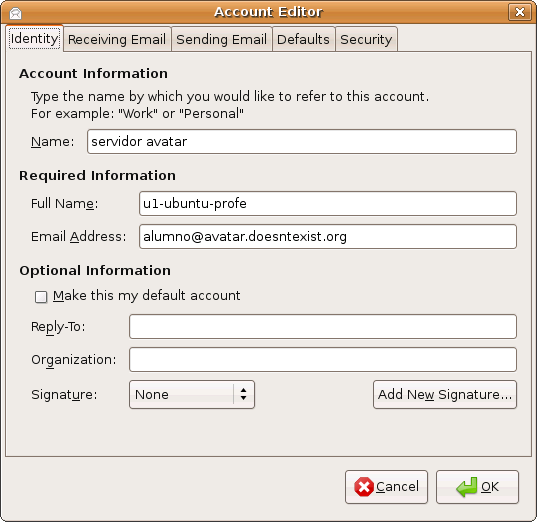
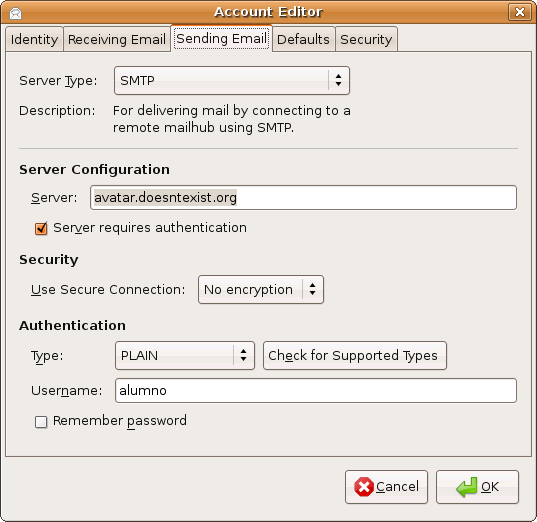
-
Componemos el mensaje y enviamos
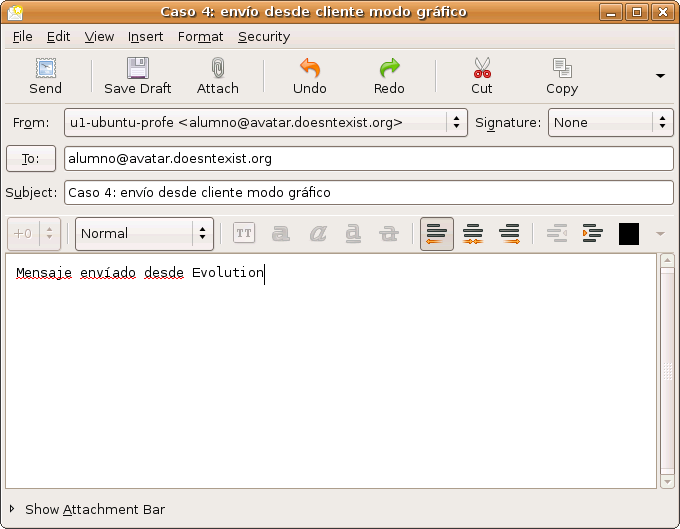
- Servidor Avatar: lista de mensajes recibidos.
-
Observamos como tenemos el mensaje anterior enviado desde línea de comandos y este último haciendo uso de Evolution. La siguiente figura muestra la parte final del buzón del usuario “alumno” (
/var/mail/alumno).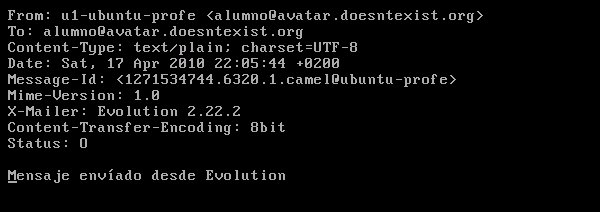
-
- Cliente. Lo primero que haremos será configurar una cuenta de correo
Caso 5: envío de correo a usuarios de otros servidores en Internet usando Avatar como servidor de correo local
- Este caso es idéntico al caso 3.
-
¿Piensas que tienes qué modificar la configuración de Postfix? Pues en principio no, puedes usar la configuración explicada anteriormente, añadiendo los dominios a los que quieres enviar correo con de la directiva
relay-domains. Así si quieres enviar correo a un usuario del dominiojuntadeandalucia.esdebes indicarlo en esta directiva.relay-domains = juntadeandalucia.es - Prueba a hacer envíos de correos a usuarios de otros dominios en Internet tanto en modo telnet como con Evolution.
- No olvides que puedes tener problemas de envío si tu IP es dinámica. Puedes comprobarlo en el fichero de log (
/var/log/alumno). Solucionaremos este asunto en el siguiente apartado.